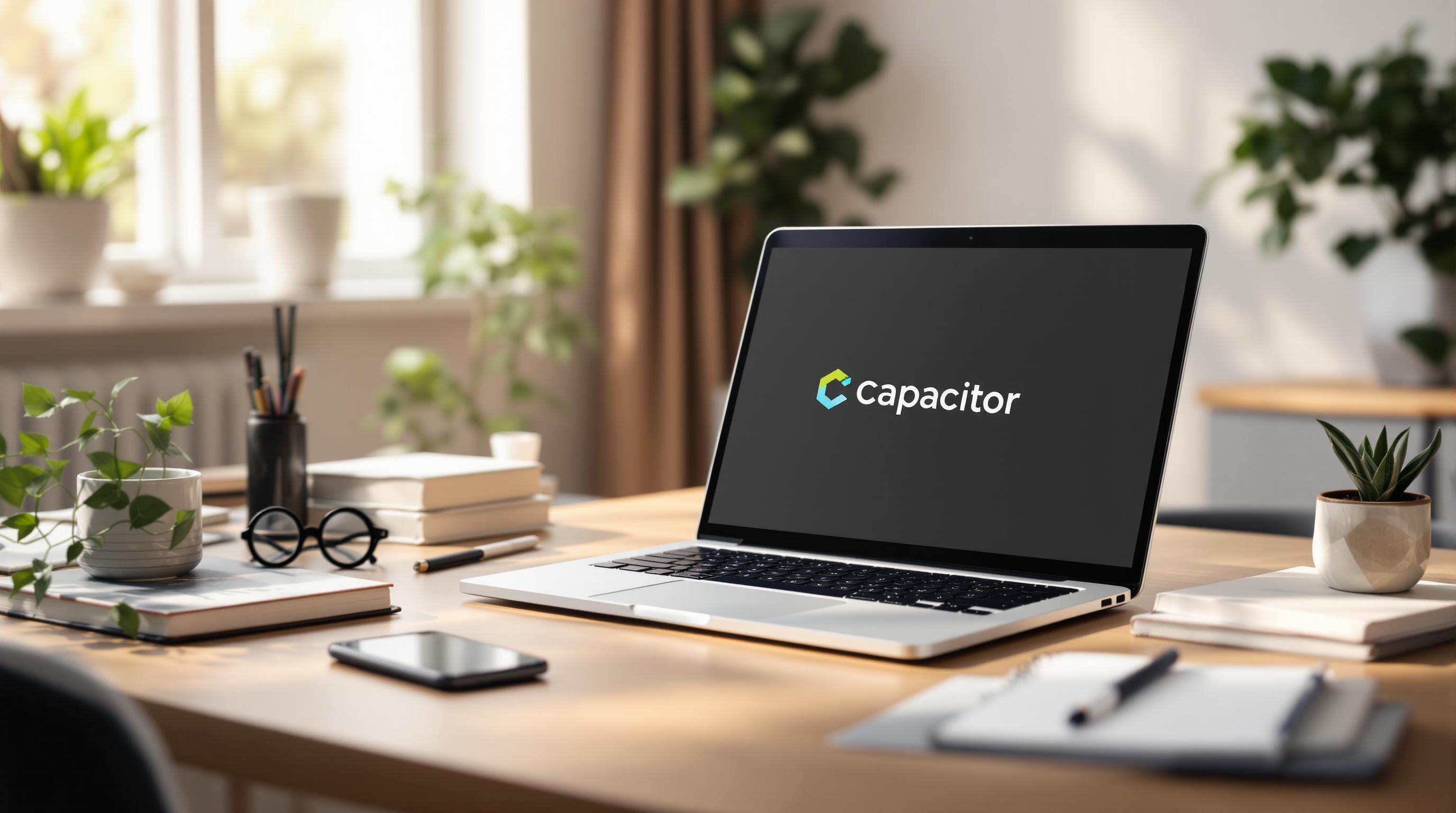Ingin membuat aplikasi mobile dengan satu basis kode? Capacitor memudahkan pembuatan aplikasi iOS, Android, dan web menggunakan framework seperti React, Angular, atau Vue. Panduan ini menjelaskan cara mengatur Capacitor, mengkonfigurasi platform, dan menerapkan pembaruan secara efisien.
Langkah-Langkah Utama untuk Memulai:
- Instalasi Alat: Node.js, npm, Git, dan editor kode seperti VS Code.
- Pengaturan Capacitor: Instal Capacitor CLI dan inisialisasi proyek Anda.
- Konfigurasi Platform: Tambahkan dukungan iOS dan Android, sesuaikan pengaturan, dan sinkronkan kode Anda.
- Uji dan Deploy: Bangun, jalankan di perangkat, dan gunakan alat pembaruan langsung seperti Capgo untuk pembaruan yang mulus.
Capacitor menjembatani aplikasi web dengan fitur perangkat native, memastikan kinerja yang lancar di berbagai platform. Ikuti panduan ini untuk menyederhanakan proses pengembangan aplikasi Anda!
5 Langkah menuju APLIKASI NATIVE dengan CAPACITOR | Panduan Rilis Ionic

Alat dan Pengaturan yang Diperlukan
Berikut cara menyiapkan lingkungan pengembangan Anda dengan alat-alat penting.
Instalasi Alat Pengembangan
Untuk bekerja dengan Capacitor, Anda memerlukan alat-alat berikut:
| Alat | Tujuan | Versi Minimum |
|---|---|---|
| Node.js | Lingkungan runtime JavaScript | 14.0.0 atau lebih tinggi |
| npm | Pengelola paket | 6.0.0 atau lebih tinggi |
| IDE/Editor Kode | Lingkungan pengembangan | Versi stabil terbaru |
| Git | Kontrol versi | 2.0.0 atau lebih tinggi |
Ikuti langkah-langkah ini untuk menginstalnya:
- Node.js dan npm: Unduh dan instal keduanya dari situs resmi Node.js.
- Editor Kode: Pilih editor seperti VS Code, WebStorm, atau Sublime Text dan instal versi stabil terbaru.
- Git: Dapatkan dari git-scm.com.
- Alat khusus platform: Instal alat khusus untuk platform Anda, seperti Xcode untuk macOS atau Android Studio untuk pengembangan Android.
Setelah semua ini terinstal, Anda siap untuk melanjutkan ke pengaturan Capacitor CLI.
Pengaturan Capacitor CLI
Siapkan Capacitor CLI dengan langkah-langkah berikut:
-
Instal Capacitor CLI secara global
Buka terminal Anda dan jalankan perintah berikut:
Terminal window npm install -g @capacitor/cli -
Inisialisasi plugin Capgo
Jika Anda belum melakukannya, jalankan:
Terminal window npx @capgo/cli initIni akan mengkonfigurasi pengaturan yang diperlukan untuk mengelola pembaruan secara efektif [1]. Ini menyederhanakan proses untuk membangun, menguji, dan men-deploy aplikasi Anda.
Memulai Proyek Capacitor Baru
Setelah Anda menginstal alat yang diperlukan, Anda siap untuk membuat proyek Capacitor pertama Anda. Berikut cara memulainya.
Membuat Proyek Anda
Untuk membuat proyek Capacitor baru, buka terminal Anda dan gunakan perintah ini:
npx @capacitor/cli create [projectDirectory] [appId] [appDisplayName]Contohnya:
npx @capacitor/cli create my-cap-app com.example.app "My Capacitor App"Berikut arti setiap parameter:
- projectDirectory: Nama folder proyek Anda (mis.,
my-cap-app). - appId: Pengidentifikasi reverse-domain untuk aplikasi Anda (mis.,
com.example.app). - appDisplayName: Nama yang ditampilkan untuk aplikasi Anda (mis.,
My Capacitor App).
Setelah menjalankan perintah ini, Anda perlu menyesuaikan pengaturan proyek di file capacitor.config.json.
Mengkonfigurasi capacitor.config.json
File capacitor.config.json adalah tempat Anda mendefinisikan pengaturan utama untuk proyek Anda. Berikut contoh konfigurasi dasar:
{ "appId": "com.example.app", "appName": "My Capacitor App", "webDir": "dist", "bundledWebRuntime": false, "server": { "hostname": "app.example.com", "androidScheme": "https", "iosScheme": "https" }}Berikut penjelasan opsi utama:
| Pengaturan | Tujuan | Contoh Nilai |
|---|---|---|
| appId | Pengidentifikasi unik untuk aplikasi Anda | com.example.app |
| appName | Nama tampilan aplikasi | My Capacitor App |
| webDir | Direktori untuk output build | dist |
| bundledWebRuntime | Apakah menyertakan runtime Capacitor | false |
| server.hostname | Hostname untuk server dev | app.example.com |
| server.androidScheme | Skema URL untuk Android | https |
| server.iosScheme | Skema URL untuk iOS | https |
Menginstal Dependensi
Untuk menyelesaikan pengaturan, instal dependensi yang diperlukan dan inisialisasi proyek Anda dengan perintah berikut:
npm install @capacitor/corenpm install @capacitor/cli --save-devnpx cap initDengan langkah-langkah ini selesai, proyek Anda siap untuk pengaturan dan pengembangan khusus platform.
Menyiapkan Platform Mobile
Setelah proyek Capacitor Anda diinisialisasi, langkah selanjutnya adalah menambahkan dan mengkonfigurasi platform iOS dan Android agar aplikasi Anda dapat berjalan secara native di perangkat mobile.
Pengaturan iOS dan Android
Mulai dengan menambahkan dukungan platform menggunakan perintah berikut:
npx cap add iosnpx cap add androidSetelah menambahkan platform, sinkronkan kode web Anda dengan:
npx cap syncSebelum menjalankan perintah ini, pastikan aplikasi web Anda telah di-build dan webDir di capacitor.config.json telah diatur dengan benar. Setelah itu, sesuaikan pengaturan masing-masing platform sesuai dengan kebutuhan aplikasi Anda.
Pengaturan Khusus Platform
iOS
Buka proyek iOS dengan:
npx cap open iosKemudian, konfigurasikan pengaturan berikut:
- Bundle Identifier: Pastikan sesuai dengan appId Anda.
- Development Team: Tetapkan tim yang sesuai untuk penandatanganan kode.
- Deployment Target: Tetapkan versi iOS minimum.
- Device Orientation: Sesuaikan sesuai kebutuhan.
- Privacy Descriptions: Tambahkan deskripsi yang diperlukan di
Info.plist.
Android
Buka proyek Android dengan:
npx cap open androidKemudian, perbarui pengaturan ini:
- Package Name: Pastikan sesuai dengan appId Anda.
- Permissions: Tentukan izin yang diperlukan di
AndroidManifest.xml. - Screen Orientation: Konfigurasi ini di
AndroidManifest.xml. - Target SDK: Tetapkan versi yang sesuai di
android/app/build.gradle.
Lokasi Aset dan Konfigurasi
Berikut tempat Anda akan menemukan file-file penting untuk ikon aplikasi, splash screen, deep link, dan izin:
| Konfigurasi | Lokasi iOS | Lokasi Android |
|---|---|---|
| Ikon Aplikasi | ios/App/App/Assets.xcassets | android/app/src/main/res |
| Splash Screen | ios/App/App/Assets.xcassets | android/app/src/main/res |
| Deep Links | ios/App/App/Info.plist | AndroidManifest.xml |
| Izin | Info.plist | AndroidManifest.xml |
Dengan konfigurasi ini siap, Anda siap untuk membangun dan menguji aplikasi Anda di perangkat mobile.
Membangun dan Menguji
Menggunakan pengaturan yang dijelaskan sebelumnya, Anda sekarang dapat membangun dan menguji aplikasi Capacitor Anda untuk memastikan berfungsi dengan benar di berbagai perangkat.
Perintah Build dan Run
Setelah aplikasi Anda dikonfigurasi untuk platform mobile, saatnya membangun dan menjalankan pengujian. Mulai dengan memperbarui aset web Anda:
npm run buildnpx cap syncSelanjutnya, gunakan perintah yang sesuai untuk platform target Anda:
Untuk iOS:
npx cap run iosUntuk Android:
npx cap run androidPerintah ini akan membangun dan meluncurkan aplikasi Anda baik di simulator maupun perangkat yang terhubung. Pengujian pada perangkat nyata dan simulator sangat penting untuk mengidentifikasi masalah khusus platform.
Menambahkan Plugin Capacitor
Plugin Capacitor memungkinkan Anda menambahkan fitur native ke aplikasi Anda. Misalnya, untuk menyertakan kemampuan kamera, geolokasi, dan penyimpanan, jalankan:
npm install @capacitor/camera @capacitor/geolocation @capacitor/storagenpx cap syncSetelah instalasi, konfigurasikan plugin di proyek native Anda. Berikut ikhtisar singkat persyaratan pengaturan:
| Plugin | Konfigurasi iOS | Konfigurasi Android |
|---|---|---|
| Kamera | Tambahkan Deskripsi Privasi | Tambahkan Izin ke Manifest |
| Geolokasi | Tambahkan Deskripsi Penggunaan Lokasi | Tambahkan Izin Lokasi |
| Penyimpanan | Tidak perlu pengaturan tambahan | Tidak perlu pengaturan tambahan |
Pembaruan Langsung dengan Capgo

Untuk menyederhanakan penerapan dan pengujian, Anda dapat mengintegrasikan alat pembaruan langsung seperti Capgo. Layanan ini telah mengirimkan lebih dari 23,5 juta pembaruan, dengan 95% pengguna menerima pembaruan dalam 24 jam dan tingkat keberhasilan global 82% [1].
Untuk menambahkan Capgo ke aplikasi Anda:
npm install @capgo/capacitor-updaternpx cap syncCapgo menawarkan beberapa manfaat selama pengujian:
- Buat saluran terpisah untuk lingkungan pengembangan, staging, dan produksi.
- Dorong perbaikan bug segera selama pengujian.
- Lacak tingkat keberhasilan pembaruan dengan analitik bawaan.
- Kembalikan pembaruan dengan cepat jika terjadi masalah.
Capgo juga memastikan pengiriman pembaruan yang aman dengan enkripsi end-to-end. Sistem salurannya memungkinkan Anda menguji pembaruan dengan kelompok pengguna tertentu sebelum menerapkannya ke semua orang.
Ringkasan
Panduan ini telah membahas setiap fase pengaturan dan penerapan aplikasi Capacitor, mencakup semua langkah penting yang diperlukan untuk memulai dan memastikan operasi yang lancar.
Poin Utama
Membuat aplikasi Capacitor memerlukan perhatian cermat pada pengaturan, konfigurasi, dan penyesuaian khusus platform. Menyiapkan lingkungan pengembangan Anda - termasuk alat seperti Node.js dan Capacitor CLI - adalah titik awal yang penting. Mengkonfigurasi platform seperti iOS dan Android memastikan aplikasi berfungsi dengan mulus pada sistem native.
Menggunakan sistem pembaruan seperti Capgo dapat menyederhanakan manajemen rilis dan membantu menjaga stabilitas aplikasi [1].
Berikut rincian fase-fase utama:
| Fase | Langkah | Tips |
|---|---|---|
| Persiapan Awal | Instalasi tools, persiapan CLI | Gunakan versi stabil terbaru |
| Konfigurasi | Sesuaikan pengaturan platform, tambahkan plugin | Ikuti panduan khusus platform |
| Pengujian | Build dan uji pada perangkat | Prioritaskan pengujian pada perangkat asli |
| Deployment | Kelola pembaruan, kontrol versi | Gunakan pipeline otomatis untuk efisiensi |